R4C621Setup Guide Rev. C A5-format 680 setup dan.fm 1/23/02 Pass 0
|
|
|
- Johanne Toft
- 8 år siden
- Visninger:
Transkript
1 L 'DQVN MAEUL0062
2 . L Kontrol af pakkens indhold papirstøtte cd-rom med printersoftware & Reference Guide pakning med blækpatroner (indeholder både sorte og farveblækpatroner.) Hverdagsbrug Installations vejledning printer papirmanualer Pakkens indhold kan være forskelligt fra land til land. strømledning* * I nogle lande sidder strømledningen muligvis fast på printeren. Blækpatronerne, der vedlagt printeren, er beregnet til, første gang den installeres. For at få udskrifter af høj kvalitet, vil printeren bruge store mængder blæk under installeringen. Det betyder, at blækpatronerne, der benyttes til installeringen, vil blive hurtigere tømt end normalt. Udpakning af printer Fjern alt tape og beskyttelsesmateriale, der sidder på printeren og løft udfaldsbakkens øverste hjørner væk fra håndtagene øverst på printeren for at sænke den. ➀ ➁ ➂ Hvis udfaldsbakken er bukket, skal De bøje begge sider af bakken op imod sammenføjningerne.
3 R Fastsættelse af papirstøtte Indsæt papirstøtten i åbningerne bagest på printeren og placer printeren på en flad stabil overflade. Tilslutning af printer Printeren tilsluttes computeren via parallel- eller USB-interfacet. Macintosh-computere kan kun tilsluttes via USB-interfacet. Afhængigt af hvilket land, De er i, bliver De muligvis nødt til at få fat i det rigtige kabel. Se Ekstraudstyr og forbrugsvarer i Vejledningen til hverdagsbrug for yderligere oplysninger. For at kunne tilslutte pc en med USB-interfacet, skal computeren have Windows 98 eller Windows 2000 forudinstalleret og være udstyret med en USB-port. Hvis De bruger en USB-hub, anbefales det, at De forbinder printeren med hub'ens første port, eller at De forbinder printeren direkte til computerens USB-port. Windows-brugere: Brug af et parallel-interface De skal bruge et skærmet parsnoet parallelkabel for at kunne slutte printeren til pc'en Følg instruktionen herunder. 1. Sørg for at der er er slukket for både printeren og computeren. 2. Sæt kabelstikket ordentligt ind i printeren interfacestik. Klem derefter spændbøjlerne sammen indtil de låses fast på begge sider. Hvis der er en forbindelsesskrue til afleder til højre for interfacestikket på printeren, skal De slutte aflederen til forbindelsesskruen.
4 L 3. Sæt den anden ende af kablet i computerens parallel-interface. Hvis der er en afleder i den ende af kablet, skal De slutte den til aflederstikket bag på computeren. Windows og Macintosh-brugere: brug af USBinterface De skal bruge et standard skærmet USB-kabel for at kunne sluttet printeren til en USB-port. Følg disse trin. 1. Sørg for at der er er slukket for både printeren og computeren. 2. Sæt den rigtige ende af kablet i USBporten bag på printeren. (Den ende, der passer ind i printeren, er forskellig fra den, der passer ind i computeren.) 3. Forbind kablets anden ende til computerens USB-port. Installering af printersoftware Når printeren er blevet sluttet til computeren, skal De installere den software, der ligger på cd-rom'en Printer Software for EPSON Stylus COLOR 680, og som blev leveret sammen med printeren. Printersoftwaren omfatter: Printerdriver og hjælpeprogrammer Printerdriveren kører eller driver, printeren, og De kan bruge den til at foretage indstillinger af f.eks. udskriftskvalitet, hastighed, medietype og papirformat. Hjælpeprogrammerne Nozzle Check (dysekontrol), Head Cleaning (rensning af printerhoved) og Print Head Alignment (justering af printerhoved) gør det muligt at vedligeholde printeren, så den altid fungerer bedst muligt. EPSON Status Monitor 3 (til Windows 98, 95, 2000 og NT 4.0) eller EPSON StatusMonitor (til Macintosh) giver meddelelser om printerfejl og viser information om printerens status, såsom hvor meget blæk der er tilbage. Status Monitor fortæller også, hvordan blækpatroner udskiftes. Online guider Deres online Reference Guide gør det muligt at få et bedre kendskab til printeren.
5 R Hvis De bruger disketteversionen af softwaren, skal De lave en sikkerhedskopi af disketten med EPSONs printersoftware, før De begynder installeringen. Hvis De ønsker at lave en diskette med printersoftwaren fra cd-rom'en, kan De bruge hjælpeprogrammet til oprettelse af en driverdiskette, der er på cd-rom'en. Se det rette afsnit nedenfor. Installering i Windows 98, 95, 2000 og NT 4.0 Følg instruktionerne i dette afsnit for at installere printersoftwaren og derefter (gælder kun for USB-brugere af Windows 98 Windows 2000) for at sikre, at USB-driveren er installeret korrekt. Ved brug af Windows 2000: Nedenstående trin skal følges for at installere printersoftwaren, da De ellers risikerer, at Microsofts Universal-driver bliver installeret i stedet. For at kontrollere om Universal-driveren er blevet installeret, skal De åbne mappen Printere og derefter højreklikke på ikonet for Deres printer. For at åbne printerdriveren skal De klikke på Printer Preferences (printer indstillinger) i den genvejsmenu, der vises og derefter højreklikke lige meget hvor i driveren. Hvis About (om) vises i genvejsmenuen skal De klikke på det. Derefter vises en meddelelsesboks med ordene Unidrv Printer Driver. De skal geninstallere printersoftwaren som beskrevet herunder. Hvis About (om) ikke vises, betyder det, at printersoftwaren er blevet installeret korrekt. Hvis dialogboksen Digital Signature Not Found (digital signatur ikke fundet) vises under installeringen, skal De klikke på Yes (ja). Hvis De klikker på No (nej), skal De gå tilbage til trin 1 og installere printersoftwaren igen. Installering af printersoftware Følg disse trin for at installere printersoftwaren. 1. Sørg for at printeren er slukket. 2. Tænd for computeren og start Windows. Hvis dialogboksen Der er fundet ny hardware eller andre guider vises, skal De klikke på Annuller. 3. Indsæt cd-rom'en med printersoftware, som blev leveret med printeren, i cd-rom-revet Dialogboksen til installering vises. (Diskettebrugere skal sætte disketten i diskettedrevet og dobbeltklikke på ikonet Denne computer, ikonet for diskettedrevet og derefter Setup.exe.) Copyright 2000, SEIKO EPSON CORPORATION, Nagano, Japan.
6 L 4. Vælg Install Printer Driver/Utility (installer printerdriver/hjælpeprogram og klik. Klik derefter på OK i den dialogboks, der vises, for at starte installeringen af printersoftwaren. Når installeringen af printersoftwaren er udført, vil Problem Solver (Problemløser) automatisk være installeret på Deres harddisk. De kan installere Deres Reference Guide på harddisken vha. dialogboksen Installer (installation), som vist ovenfor. For at installere guiden, skal De klikke på Online Guide og derefter på. Klik så på Install Reference Guide (installer Reference Guide) og følg instruktionerne på skærmen. Når installeringen er udført vises ikonet ESC680 Guide i EPSON-mappen. Dobbeltklik på ikonet for at åbne guiden. Problem Solver indeholder tips og instruktioner, som kan hjælpe Dem med at løse de fleste problemer, der kan opstå under udskrivning. De kan få adgang til Problem Solver via Epson-mappen, Status Monitor 3 (statusovervågning 3) eller printerdriveren. Se afsnittet Fejlfinding i Deres Vejledning til hverdagsbrug for yderligere oplyaninger. 5. Følg instruktionerne på skærmen for at tænde for printeren. Til Windows 98-brugere: konfigureringen af printerporten starter automatisk. Installeringen af USB-printerdriverprogrammet starter automatisk på dette tidspunkt når printeren er tilsluttet via USB-kablet. De skal genstarte computeren, når De bliver bedt om det. 6. Når printeren tændes, starter installationshjælpeprogrammet automatisk. Følg instruktionerne på skærmen for at installere blækpatronerne, kontrollere dyserne og rense printerhovedet. Når der vises en meddelelse på skærmen om, at installeringen er udført, skal De klikke på OK. Hvis installationshjælpeprogrammet ikke starter, skal De gå videre til trin for at installere blækpatronerne vha. printerens kontrolpanel.
7 R 7. Når der vises en meddelelse på skærmen om, at installeringen er udført skal De klikke på OK. Hvis der vises en fejlmeddelelse betyder det,at enten printerdriveren eller EPSONs USB-printerdriverprogram ikke er installeret korrekt. Se "Fejlfinding" i Vejledningen til hverdagsbrug for yderligere oplysninger. Når installeringen er udført, skal De gå videre til trin for at udskrive Deres første side. Til Windows 98 og Windows 2000-brugere: kontrol af korrekt installering af USB-driver. Følg nedenstående instruktioner for at få bekræftet at USB-driveren er installeret korrekt. Illustrationerne i dette afsnit gælder for Windows Klik på Start, peg på Indstillinger og klik så på Printere. Kontroller at ikonet for Deres printer vises i printersvinduet. Vælg ikonet for Deres printer og klik derefter på Egenskaber i menuen Filer. 2. Til Windows 98-brugere: klik på fanen Details (oplysninger) og sørg for at EPUSBx: (EPSON Stylus COLOR 680) vises i boksen Print to the following port list (udskriv til følgende port). Til Windows 2000-brugere: Klik på fanen Ports (porte) og sørg for at USBxxx, EPSON Stylus COLOR 680 vises i boksen Print to the following port(s) list (udskriv til følgende port(e)). Hvis den korrekte port ikke vises, skal De se i afsnittet "Fejlfinding" i Vejledningen til hverdagsbrug eller Deres online Reference Guide.
8 L Installering i Windows 3.1 Følg nedenstående trin for at installere printersoftwaren. 1. Sørg for at Windows 3.1 kører, og at vinduet Program Manager (programstyring) er åbent. 2. Indsæt cd-rom'en med printersoftware, som blev leveret med printeren, i cd-rom-revet (Hvis De bruger disketteversionen, skal De indsætte disketten i diskettedrevet.) 3. Klik på Run (kør) i File-menuen. Dialogboksen Run åbnes. Indtast D:SETUP i kommandolinien og klik på OK. (Hvis cd-rom-drevet har et andet bogstav end "D", eller hvis De bruger disketteversionen, skal De udskifte "D" med det korrekte bogstav.) 4. Installationsprogrammet begynder at kopiere printersoftware-filerne. 5. Når installeringen er udført, skal De klikke på OK for at forlade installationsprogrammet. Installationprogrammet vælger automatisk denne printer som standardprinter til Windows-programmer. Se Brug af printersoftware til Windows i Vejledningen til hverdagsbrug for information om, hvordan softwaren åbnes og bruges. Installering i Macintosh Følg instruktionerne i dette afsnit for at installere printersoftwaren og derefter for at vælge Deres printer i Chooser (vælger). c Forholdsregel: Sluk for alle programmer, der beskytter mod virus, før printersoftwaren installereres. Installering af printersoftware Følg disse trin for at installere printersoftwaren. 1. Tænd for Deres Macintosh og indsæt cd-rom'en med software i cd-romdrevet. Cd-rom'en med EPSONs printersoftware åbnes automatisk. 2. Hvis der vises et enkelt ikon Installer (installer), skal De klikke på ikonet. Hvis der vises flere mapper med ikoner for Installertil flere sprog, skal De dobbeltklikke på den mappe, der indeholder Deres foretrukne sprog, og derefter dobbeltklikke på det ikon for Installer (installer), den indeholder.
9 R De kan installere Deres Reference Guide på harddisken fra cd'rom'en med printersoftware. For at installere guiden, skal De klikke på Install Reference Guide (installer Reference Guide) og følge instruktionerne på skærmen. Når installeringen er udført vises ikonetview Reference Guide (se Reference Guide) i EPSONmappen. Dobbeltklik på ikonet for at åbne guiden. Det er muligt at få adgang til Teknisk Support fra cd-rom'en med printersoftware. For at få adgang til Teknisk Support skal De indsætte cdrom'en i cd-rom-drevet og dobbeltklikke på ikonet for Technical Support Web Site i EPSON.vinduet. 3. På den første skærm skal De klikke på Continue (fortsæt). Dialogboksen Installer (installation) vises. 4. For at installere printersoftwaren der ligger på cd-rom'en med printersoftware, skal De sørge for at boksen Install Location (installationsplacering) viser det rigtige drev og derefter klikke på Install (installer). 5. Når der vises en meddelelse om, at installeringen er udført, skal De klikke på Restart (genstart) for at genstarte computeren. Valg af printer i Chooser (vælger) Når printersoftwaren er installeret på Deres Macintosh, skal De åbne Chooser (vælger) og vælge Deres printer. Første gang De bruger en printer skal De vælge den, og det skal De også gøre, hver gang De ønsker at skifte til en anden printer. Deres Macintosh udskriver altid på den sidst valgte printer. Følg nedenstående trin for at vælge printeren i Chooser. 1. Vælg Chooser (vælger) i Applemenuen. Vælg derefter ikonet for Deres printer og den port, printeren er tilsluttet. 2. Vælg den rigtige alternativknap til Background Printing (baggrundsudskrivning) for at tænde eller slukke for baggrundsudskrivning. Når der er tændt for baggrundsudskrivning, kan De bruge Deres Macintosh, mens den forbereder et dokument til udskrivning. For at kunne bruge hjælpeprogrammet EPSON Monitor3 til at styre udskriftsjob skal der være tændt for baggrundsudskrivning. 3. Luk Chooser (vælger).
10 L Installering og kontrol af blækpatroner Denne printer bruger blækpatroner, der er udstyret med IC-chips. ICchippen måler præcist hvor meget blæk, der er brugt i hver patron, så selv om en patron tages ud og sættes i igen, kan alt blækket bruges. Imidlertid bruges der blæk, både fra sorte blækpatronerog farveblækpatroner, hver gang en patron sættes i, fordi printeren automatisk kontrollerer driftssikkerheden. Sørg for at bruge de blækpatroner, der leveres med printeren, første gang De installerer blækpatroner. Se det rette afsnit nedenfor. Til brugere af Windows 98, 95, 2000 og NT 4.0: brug af installationshjælpeprogrammet. Installationshjælpeprogrammet bør åbnes automatisk, når installeringen af printersoftwaren er udført. Følg instruktionerne på skærmen. Se næste afsnit hvis De ikke kan få adgang til installationshjælpeprogrammet. Brug af printerens kontrolpanel Hvis De bruger Macintosh eller Windows 3.1 eller ikke kan få adgang til installationshjælpeprogrammet, skal De bruge printerens kontrolpanel til at installere blækpatronerne. Bemærk følgende før installering af blækpatroner. w Advarsel: Blækpatronerne er selvstændige enheder. Ved almindelig brug vil der ikke lække blæk fra en patron. Hvis De alligevel får blæk på hænderne, skal De vaske dem grundigt med sæbe og vand. Hvis De får blæk i øjnene, skal De straks skylle med vand. Åbn først pakningerne med blækpatroner lige umiddelbart før de skal installeres, da De kan risikere, at blækket ellers tørrer ind. Følg nedenstående trin for at installere blækpatronerne. 1. Sænk udfaldsbakken og åbn printerlåget.
11 R 2. Sluk for printeren ved at trykke på P power-knappen. Printerhovedet flyttes automatisk hen på midten, hvilket er udskiftningspositionen for blækpatronerne. P power-lyset blinker og fejllyset tændes. c Forholdsregel: Flyt ikke printerhovedet med hånden. Dette kan beskadige printeren. 3. Skub udløsningsmekanismen tilbage og løft op i blækpatronsklapperne. 4. Åbn pakningen med blækpatroner. Fjern derefter kun den gule forseglingstape fra hver patron. c Forholdsregel: Det gule forseglingstape skal fjernes fra patronerne før de sættes på plads, ellers bliver patronerne ubrugelige, og det bliver ikke muligt at udskrive.. Hvis De har sat en blækpatron i uden at have fjernet den gule forseglingstape, skal De tage blækpatronen ud og sætte en ny i. Tag den gule forseglingstape af den nye blækpatron og sæt den derefter i printeren. Fjern ikke den blå del af patronens forseglingstape, da dette kan medføre, at patronerne bliver ubrugelige. Fjern ikke forseglingstapen i bunden af blækpatronerne, da der ellers vil løbe blæk ud. Rør ikke ved den grønne IC-chip, der sidder på siden af blækpatronen. Dette kan medføre, at normal drift og udskrivning ikke bliver mulig. Fjern ikke den grønne IC-chip fra siden af blækpatronen. Hvis De installerer en Rør ikke ved denne blækpatron uden en chip, kan det beskadige printeren.
12 L 5. Sæt tapperne på hver blækpatron, så de hviler på de tapper, der stikker ud fra bunden af de åbnede blækpatronsklapper. Blækpatronerne må ikke behandles for groft. c Forholdsregel: Sørg for at tapperne på blækpatronerne ikke er under tapperne, der stikker ud fra bunden af de åbnede blækpatronsklapper, da det kan beskadige klapperne. Sæt begge blækpatroner på plads. Hvis en af patronerne ikke er sat i, fungerer printeren ikke. 6. Sænk blækpatronsklapperne indtil de låses fast på plads. 7. Tryk på e ink cartridge replacement-knappen (udskiftningsknappen for blækpatroner). Printeren flytter printerhovedet og begynder at fylde blæk på tilførselssystemet. Dette tager omkring to og et halvt minut. c Forholdsregel: Tryk altid på e ink cartridge replacementknappen (udskiftningsknappen for blækpatroner) for at flytte printerhovedet. Flyt ikke printerhovedet med hånden. Dette kan beskadige printeren. Mens blækket fyldes på blinker P power-lyset og der kommer mekaniske lyde fra printeren. Disse lyde er normale. Når der er blevet fyldt blæk på tilførselssystemet, kører printerhovedet tilbage til udgangspositionen (længst til højre) og P power lyset tændes. c Forholdsregel: Sluk aldrig for printeren mens P power-lyset blinker. 8. Luk printerlåget. Kontrol af printer Før De udskriver Deres første side, skal De kontrollere, at printeren fungerer korrekt ved at lægge papir i printeren og udskrive en dyse-check-side og, hvis det er nødvendigt, rense printerhovedet. Se det rette afsnit nedenfor.
13 R Ilæggelse af papir Følg nedenstående trin for at lægge almindeligt papir i printeren. 1. Sænk udkastbakken og flyt den venstre papirguide således, at afstanden mellem papirguiderne er en smule bredere end papirbredden. 2. Luft en papirstak og bank den mod en flad overflade, så at arkene kommer til at ligge lige. 3. Læg papirstakken i arkføderen med udskriftssiden opad og sørg for, at stakkens højre kant hviler mod den udskriftssi de opad højre papirguide. Derefter skal De skubbe den venstre papirguide ind mod papirstakkens venstre side af. Læg altid papiret i arkføderen med den korte ende først. Sørg for at papirstakken kan være under pilemarkeringen på papirguidens inderside. Kontrol af printerhovedets dyser Sørg for at printeren er slukket. Hold vedligeholdelsesknappen b (➀ i illustrationen) og tryk på P power-knappen (➁ i illustrationen) for at tænde for printeren. Slip derefter kun powerknappen. Når printeren begynder dysekontrollen, skal De slippe vedligeholdelsesknappen b. Nedenfor er vist nogle typiske udskrifter. God udskrift Printerhovedet skal renses Manglende segmenter Hvis udskriftskvaliteten ikke er tilfredsstillende (hvis der f.eks. mangler et linjesegment), skal De rense printerhovedet som forklaret herunder. Hvis De er tilfreds med udskriften er De klar til at udskrive Deres første side. Se Udskrivning af den første side for instruktioner.
14 L Rensning af printerhovedet Følg nedenstående trin for at rense printerhovedet. 1. Sørg for at P power-lyset et tændt og at b error-lyset (fejl) er slukket. 2. Hold vedligeholdelsesknappen nede i tre sekunder. Printeren begynder at rense printerhovedet, og P powerlyset begynder at blinke. Rensning af printerhovedet tager cirka tredive sekunder. c Forholdsregel: Sluk aldrig for printeren mens P power-lyset blinker. Dette kan beskadige printeren. 3. Når P power-lyset holder med at blinke, bør De udskrive et mønster til kontrol af dyserne for at få bekræftet, at printerhovedet er rent og for at nulstille rensningsprocessen. Hvis udskriftskvaliteten ikke er blevet bedre, efter at De har foretaget dysekontrollen og rensningen fire eller fem gange, skal De kontakte Deres forhandler. Udskrivning af den første side Når De har sikret Dem, at printeren fungerer korrekt, er De klar til at udskrive Deres første side. For at blive kendt med printersoftwaren, anbefales det, at De udskriver en af de prøvefiler, De har fået sammen med printersoftwaren. Følg instruktionerne for Windows eller Macintosh i dette afsnit for at udskrive en prøvefil. Hvis De vælger at udskrive Deres eget dokument i stedet, skal De åbne dokumentet i Deres program og derefter fortsætte til trin 4 i det rette afsnit nedenfor og foretage ændringer, hvor det er nødvendigt. Se i Deres softwaremanual for yderligere oplysning om, hvordan De bruger Deres program. Afhængigt af hvilken dokumenttype, De udskriver, og papirtypen De anvender, skal De muligvis foretage andre indstillinger end dem, der er beskrevet i dette afsnit.
15 R Til Windows-brugere Følg disse trin for at udskrive en prøvefil. 1. Sørg for at der er lagt EPSON Fotokvalitets InkJet papir i formatet A4 eller Letter i printeren. 2. Indsæt cd-rom'en med printerdriveren i cd-rom-drevet. Klik på Quit (afslut) hvis dialogboksen Installer (installation) vises. 3. Dobbeltklik på ikonet Denne computer og derefter på cd-rom-ikonet. Dobbeltklik derefter på filen sample.bmp for at åbne den. Prøvefilen sample.bmp ligger ikke på cd-rom'en med printerdriveren. Benyt venligst et af Deres egne dokumenter, når De udskriver Deres første side. 4. For at ændre indstillingerne for printerdriveren skal De klikke på Print (udskriv) i menuen File (filer). Der åbnes en Print-dialogboks magen til den til højre. (Dette eksempel er fra Paint). 5. Sørg for at Deres printer er valgt i boksen med navne og klik derefter på Properties (egenskaber). Printerdriveren åbnes. 6. Klik på fanen Main og klik derefter lige meget hvor i boksen Media Type og vælg Photo Quality Ink Jet Paper. 7. Vælg Color (farve) som indstilling for Ink (blæk). 8. Vælg Automatic (automatisk) som Mode-indstilling. Når Automatic vælges, optimerer printersoftwaren andre indstillinger i henhold til de indstillinger af Media Type og blæk, som De foretager. 9. Klik på fanen Paper (papir) og klik derefter lige meget hvor i boksen Paper Size (papirformat) og vælg det papirformat, som er lagt i printeren. 10. Klik på OK i bunden af printerdriver-vinduet. De kommer tilbage til dialogboksen Print (eller en tilsvarende dialogboks) 11. Klik på Close (luk), Print (udskriv)eller OK for at udskrive. Det kan være nødvendigt at klikke på en kombination af disse knapper.
16 L Under udskrivningen vises EPSON Progress Meter (fremgangsmåler) (i Windows 98, 95, 2000 og NT 4.0) eller dialogboksen EPSON Despooler (i Windows 3.1), hvor De kan se, hvor langt udskrivningen er kommet og printerens status. Til Macintosh-brugere Følg disse trin for at udskrive en prøvefil. 1. Sørg for, at der er lagt papir i formatet A4 eller Letter i printeren. 2. Indsæt cd-rom'en med printesoftware i cd-rom-drevet. 3. Åbn EPSON-mappen og dobbeltklik derefter på README file. 4. Klik på Page Setup (sideopsætning) i File-menuen. Følgende dialogboks vises. 5. Vælg det papirformat, der er lagt i printeren, fra listen Paper Size (papirstørrelse). 6. Vælg Portrait (stående) som indstilling af retning. 7. Når De har foretaget indstillingerne, skal De klikke på OK for at lukke dialogboksen Page Setuo (sideopsætning). Der kan ikke udskrives fra dialogboksen Page Setup (sideopsætning). Der kan kun udskrives fra dialogboksen Print (udskriv) 8. Klik på Print (udskriv) i menuen File (filer). Dialogboksen Print (udskriv) vises. 9. Vælg Plain Paper (alm. papir)i Media Type-listen. 10. Vælg Color (farve) som indstilling for Ink (blæk). 11. Vælg Automatic (automatisk) som Mode-indstilling. Dette medfører, at printersoftwaren optimerer andre indstillinger i henhold til de indstillinger af Media Type og blæk, som De foretager. 12. Klik på Print (udskriv) for at starte udskrivningen. Under udskrivningen vises EPSONs fremgangsmåler, hvor De kan se, hvor langt udskrivningen er kommet og printerens status.
R4C443Setup Guide Rev. C. Proof Sign-off: K.Gazan CRE Tsukada N.Nomoto R.Thomson. 3/15/01 Pass 0. Dansk MSEUL0475
 Proof Sign-off: K.Gazan CRE Tsukada R Dansk MSEUL0475 L Proof Sign-off: K.Gazan CRE Tsukada Kontrol af pakkens indhold papirstøtte cd-rom med printersoftwaren og referenceguide daglig brug opstilling pakke
Proof Sign-off: K.Gazan CRE Tsukada R Dansk MSEUL0475 L Proof Sign-off: K.Gazan CRE Tsukada Kontrol af pakkens indhold papirstøtte cd-rom med printersoftwaren og referenceguide daglig brug opstilling pakke
Installationsvejledning
 Installere printersoftwaren Kontrollere indholdet af pakken Tilslutte printeren Pakke printeren ud Installere blækpatroner Tilslutte printerens dele Tilslutte printeren Installationsvejledning DK10010-00
Installere printersoftwaren Kontrollere indholdet af pakken Tilslutte printeren Pakke printeren ud Installere blækpatroner Tilslutte printerens dele Tilslutte printeren Installationsvejledning DK10010-00
Start her. Justering af printerkassetterne uden brug af computer
 Start her Justering af printerkassetterne uden brug af computer Sørg for at benytte fremgangsmåden på Setup-arket for at udføre hardwareinstallationen. Fortsæt med følgende trin for at optimere udskriftens
Start her Justering af printerkassetterne uden brug af computer Sørg for at benytte fremgangsmåden på Setup-arket for at udføre hardwareinstallationen. Fortsæt med følgende trin for at optimere udskriftens
Din brugermanual CANON LBP-810 http://da.yourpdfguides.com/dref/536491
 Du kan læse anbefalingerne i brugervejledningen, den tekniske guide eller i installationsguiden. Du finder svarene til alle dine spørgsmål i i brugermanualen (information, specifikationer, sikkerhedsråd,
Du kan læse anbefalingerne i brugervejledningen, den tekniske guide eller i installationsguiden. Du finder svarene til alle dine spørgsmål i i brugermanualen (information, specifikationer, sikkerhedsråd,
EPSON er et registreret varemærke, og EPSON Stylus er et varemærke under SEIKO EPSON CORPORATION.
 Proof Sign-off: A5-format FRONT.FM R Farve InkJet printer Dansk Alle rettigheder forbeholdt. Ingen del af denne publikation må reproduceres, opbevares i elektroniske anlæg eller overføres i nogen form
Proof Sign-off: A5-format FRONT.FM R Farve InkJet printer Dansk Alle rettigheder forbeholdt. Ingen del af denne publikation må reproduceres, opbevares i elektroniske anlæg eller overføres i nogen form
Laser printer HL-1030/1240/1250/1270N. Kvik Setup Guide. Du skal udføre følgende hardware opsætning og driverinstallation.
 Laser printer HL-1030/1240/1250/1270N Kvik Setup Guide Du skal udføre følgende hardware opsætning og driverinstallation. Find ud af hvilket operativsystem du har (Windows 3.1/95/98/NT 4.0 eller Macintosh),
Laser printer HL-1030/1240/1250/1270N Kvik Setup Guide Du skal udføre følgende hardware opsætning og driverinstallation. Find ud af hvilket operativsystem du har (Windows 3.1/95/98/NT 4.0 eller Macintosh),
HP DeskJet 720C Series Printer. Syv enkelte trin til opstilling af din printer
 HP DeskJet 720C Series Printer Syv enkelte trin til opstilling af din printer Tillykke med købet af HP DeskJet 720C Series printeren! Her har du indholdet af kassen. Hvis der mangler noget, bør du tage
HP DeskJet 720C Series Printer Syv enkelte trin til opstilling af din printer Tillykke med købet af HP DeskJet 720C Series printeren! Her har du indholdet af kassen. Hvis der mangler noget, bør du tage
R4C725/726 12/15/00. EPSON er et registreret varemærke, og EPSON Stylus er et varemærke under SEIKO EPSON CORPORATION.
 Proof Sign-off: FRONT.FM R Farve InkJet printer Dansk Alle rettigheder forbeholdt. Ingen del af denne publikation må reproduceres, opbevares i elektroniske anlæg eller overføres i nogen form eller på nogen
Proof Sign-off: FRONT.FM R Farve InkJet printer Dansk Alle rettigheder forbeholdt. Ingen del af denne publikation må reproduceres, opbevares i elektroniske anlæg eller overføres i nogen form eller på nogen
Vejledning til udskrivning
 Side 1 af 10 Vejledning til udskrivning Denne sektion forklarer hvorledes man ilægger papir i skufferne til 250 og 550 ark, og i den manuelle arkføder. Det indeholder også oplysninger om papirretning,
Side 1 af 10 Vejledning til udskrivning Denne sektion forklarer hvorledes man ilægger papir i skufferne til 250 og 550 ark, og i den manuelle arkføder. Det indeholder også oplysninger om papirretning,
LBP-800 Laserprinter. Kom godt i gang VIGTIGT: Læs denne vejledning først, og gem den til senere brug.
 LBP-800 Laserprinter Kom godt i gang VIGTIGT: Læs denne vejledning først, og gem den til senere brug. Copyright Copyright 1999 Canon Inc. Alle rettigheder forbeholdes Alle oplysninger i denne vejledning
LBP-800 Laserprinter Kom godt i gang VIGTIGT: Læs denne vejledning først, og gem den til senere brug. Copyright Copyright 1999 Canon Inc. Alle rettigheder forbeholdes Alle oplysninger i denne vejledning
Installationsvejledning
 Installationsvejledning Sikkerhedsinstruktioner...................... 1 Samling af printeren........................ 2 Opstilling af printeren....................... 3 Tilslutning af printeren til computeren.......................
Installationsvejledning Sikkerhedsinstruktioner...................... 1 Samling af printeren........................ 2 Opstilling af printeren....................... 3 Tilslutning af printeren til computeren.......................
Brugsanvisning QL-700. Labelprinter
 Brugsanvisning Labelprinter QL-700 Sørg for at læse og forstå denne vejledning, inden du bruger maskinen. Vi anbefaler, at du gemmer denne vejledning, så du har den til fremtidig reference. www.brother.com
Brugsanvisning Labelprinter QL-700 Sørg for at læse og forstå denne vejledning, inden du bruger maskinen. Vi anbefaler, at du gemmer denne vejledning, så du har den til fremtidig reference. www.brother.com
QL-500 QL-560 QL-570 QL-650TD QL-1050
 QL-500 QL-560 QL-570 QL-650TD QL-1050 Softwareinstallationsvejledning Dansk LB9154001 Indledning Egenskaber P-touch Editor Printer Driver P-touch Address Book (kun Windows ) Gør det let at oprette et bredt
QL-500 QL-560 QL-570 QL-650TD QL-1050 Softwareinstallationsvejledning Dansk LB9154001 Indledning Egenskaber P-touch Editor Printer Driver P-touch Address Book (kun Windows ) Gør det let at oprette et bredt
Din brugermanual LEXMARK Z45 http://da.yourpdfguides.com/dref/1260168
 Du kan læse anbefalingerne i brugervejledningen, den tekniske guide eller i installationsguiden. Du finder svarene til alle dine spørgsmål i LEXMARK Z45 i brugermanualen (information, specifikationer,
Du kan læse anbefalingerne i brugervejledningen, den tekniske guide eller i installationsguiden. Du finder svarene til alle dine spørgsmål i LEXMARK Z45 i brugermanualen (information, specifikationer,
Printer Driver. Installationsvejledning. I denne vejledning beskrives, hvordan du installerer printerdriveren til Windows Vista.
 3-876-169-11 (1) Printer Driver Installationsvejledning I denne vejledning beskrives, hvordan du installerer printerdriveren til Windows Vista. Før softwaren tages i brug Læs "ReadMe"-filen, før du tager
3-876-169-11 (1) Printer Driver Installationsvejledning I denne vejledning beskrives, hvordan du installerer printerdriveren til Windows Vista. Før softwaren tages i brug Læs "ReadMe"-filen, før du tager
SOFTWARE SETUP GUIDE DIGITALT MULTIFUNKTIONSSYSTEM
 SOFTWARE SETUP GUIDE DIGITALT MULTIFUNKTIONSSYSTEM Side INTRODUKTION... Inderside af forside OM SOFTWAREN... FØR INSTALLATIONEN... INSTALLATION AF SOFTWARE... TILSLUTNING TIL EN COMPUTER.. KONFIGURATION
SOFTWARE SETUP GUIDE DIGITALT MULTIFUNKTIONSSYSTEM Side INTRODUKTION... Inderside af forside OM SOFTWAREN... FØR INSTALLATIONEN... INSTALLATION AF SOFTWARE... TILSLUTNING TIL EN COMPUTER.. KONFIGURATION
Ilægning i standardskuffen til 250 ark
 Oversigtsvejledning Ilægning af papir og specialmedier Denne sektion forklarer hvorledes man ilægger skufferne til 250 og 550 ark, og den manuelle arkføder. Det indeholder også oplysninger om indstilling
Oversigtsvejledning Ilægning af papir og specialmedier Denne sektion forklarer hvorledes man ilægger skufferne til 250 og 550 ark, og den manuelle arkføder. Det indeholder også oplysninger om indstilling
Din brugermanual EPSON STYLUS COLOR 880 http://da.yourpdfguides.com/dref/1119862
 Du kan læse anbefalingerne i brugervejledningen, den tekniske guide eller i installationsguiden. Du finder svarene til alle dine spørgsmål i i brugermanualen (information, specifikationer, sikkerhedsråd,
Du kan læse anbefalingerne i brugervejledningen, den tekniske guide eller i installationsguiden. Du finder svarene til alle dine spørgsmål i i brugermanualen (information, specifikationer, sikkerhedsråd,
RJ Gå til indeks. Gå til indeks
 Indeks Hvis du vil gemme denne PDF fil, skal du vælge "Gem" i menuen "Fil". Ordenen på FAQ'er (Ofte stillede spørgsmål) i indekset, er ikke identisk med rækkefølgen i hovedteksten. Kom godt i gang Installer
Indeks Hvis du vil gemme denne PDF fil, skal du vælge "Gem" i menuen "Fil". Ordenen på FAQ'er (Ofte stillede spørgsmål) i indekset, er ikke identisk med rækkefølgen i hovedteksten. Kom godt i gang Installer
Installationshåndbog
 Inkjet farveprinter Alle rettigheder forbeholdes. Ingen del af denne publikation må reproduceres, opbevares i elektroniske anlæg eller overføres i nogen form eller på nogen måde - det være sig mekanisk,
Inkjet farveprinter Alle rettigheder forbeholdes. Ingen del af denne publikation må reproduceres, opbevares i elektroniske anlæg eller overføres i nogen form eller på nogen måde - det være sig mekanisk,
Brugere af USB-kabel: Forbind ikke USB-kablet før trin A2. 4 x 6" (10 x 15 cm) fotopapir. Klistermærke til kontrolpanelet (kan være påsat i forvejen)
 Start her 1 Vigtige oplysninger om opsætning Brugere af trådløst eller kablet netværk: du skal følge instruktionerne i denne vejledning til opsætning for at tilføje HP All-in-One til dit netværk. Brugere
Start her 1 Vigtige oplysninger om opsætning Brugere af trådløst eller kablet netværk: du skal følge instruktionerne i denne vejledning til opsætning for at tilføje HP All-in-One til dit netværk. Brugere
Digitalkamera Softwarevejledning
 EPSON Digitalkamera / Digitalkamera Softwarevejledning Dansk Alle rettigheder forbeholdt. Uden forudgående skriftlig tilladelse fra SEIKO EPSON CORPORATION må ingen del af denne publikation reproduceres,
EPSON Digitalkamera / Digitalkamera Softwarevejledning Dansk Alle rettigheder forbeholdt. Uden forudgående skriftlig tilladelse fra SEIKO EPSON CORPORATION må ingen del af denne publikation reproduceres,
Hurtig installationsvejledning til tilslutningsadapterkablet CA-42
 Hurtig installationsvejledning til tilslutningsadapterkablet CA-42 9234594 2. udgave Nokia, Nokia Connecting People og Pop-Port er registrerede varemærker tilhørende Nokia Corporation. Copyright 2005 Nokia.
Hurtig installationsvejledning til tilslutningsadapterkablet CA-42 9234594 2. udgave Nokia, Nokia Connecting People og Pop-Port er registrerede varemærker tilhørende Nokia Corporation. Copyright 2005 Nokia.
Din brugermanual KONICA MINOLTA DI1610 http://da.yourpdfguides.com/dref/589785
 Du kan læse anbefalingerne i brugervejledningen, den tekniske guide eller i installationsguiden. Du finder svarene til alle dine spørgsmål i KONICA MINOLTA DI1610 i brugermanualen (information, specifikationer,
Du kan læse anbefalingerne i brugervejledningen, den tekniske guide eller i installationsguiden. Du finder svarene til alle dine spørgsmål i KONICA MINOLTA DI1610 i brugermanualen (information, specifikationer,
Vejledning til udskriftskvalitet
 Side 1 af 10 Vejledning til udskriftskvalitet Mange problemer med udskriftskvaliteten kan løses ved at udskifte et forbrugsstof eller vedligeholdelseselement, der snart skal udskiftes. Kontroller, om der
Side 1 af 10 Vejledning til udskriftskvalitet Mange problemer med udskriftskvaliteten kan løses ved at udskifte et forbrugsstof eller vedligeholdelseselement, der snart skal udskiftes. Kontroller, om der
X84-X85 Scan/Print/Copy
 X84-X85 Scan/Print/Copy Introduktionsvejledning Juni 2002 www.lexmark.com Erklæring om overensstemmelse med FCC (Federal Communications Commission) Dette produkt overholder bestemmelserne for digitalt
X84-X85 Scan/Print/Copy Introduktionsvejledning Juni 2002 www.lexmark.com Erklæring om overensstemmelse med FCC (Federal Communications Commission) Dette produkt overholder bestemmelserne for digitalt
Onlinemanual. Start Klik på knappen "Start".
 Onlinemanual Start Klik på knappen "Start". Introduktion I denne manual beskrives printerfunktionerne i de multifunktionelle digitale e-studio6-systemer. Se betjeningsmanualen til det digitale multifunktionelle
Onlinemanual Start Klik på knappen "Start". Introduktion I denne manual beskrives printerfunktionerne i de multifunktionelle digitale e-studio6-systemer. Se betjeningsmanualen til det digitale multifunktionelle
LBP-1210 Laserprinter
 LBP-1210 Laserprinter Kom godt i gang VIGTIGT: Læs denne vejledning først, og gem den til senere brug. Copyright Copyright 2002 Canon Inc. Alle oplysninger i denne vejledning er beskyttet af copyright.
LBP-1210 Laserprinter Kom godt i gang VIGTIGT: Læs denne vejledning først, og gem den til senere brug. Copyright Copyright 2002 Canon Inc. Alle oplysninger i denne vejledning er beskyttet af copyright.
Brugervejledning. Z55 Color Jetprinter. Brugervejledning. December 2001. www.lexmark.com
 Brugervejledning Z55 Color Jetprinter Brugervejledning December 2001 www.lexmark.com Sikkerhedsoplysninger Brug kun den Lexmarkstrømforsyning, som du fik sammen med dette produkt, eller en godkendt Lexmarkerstatningsstrømforsyning.
Brugervejledning Z55 Color Jetprinter Brugervejledning December 2001 www.lexmark.com Sikkerhedsoplysninger Brug kun den Lexmarkstrømforsyning, som du fik sammen med dette produkt, eller en godkendt Lexmarkerstatningsstrømforsyning.
Z54 Color Jetprinter. Onlinebrugervejledning til Mac OS 8.6 til 9.2. www.lexmark.com. Printeroversigt. Grundlæggende udskrivning.
 Z54 Color Jetprinter Onlinebrugervejledning til Mac OS 8.6 til 9.2 vejledning 2 Navigering Klik på kategorierne i venstre rude for at navigere rundt på siderne. Klik på den blå tekst for at følge link
Z54 Color Jetprinter Onlinebrugervejledning til Mac OS 8.6 til 9.2 vejledning 2 Navigering Klik på kategorierne i venstre rude for at navigere rundt på siderne. Klik på den blå tekst for at følge link
Installationsvejledning
 (til Windows Vista) Version 3.0 Indhold 1. Installation af drivere til Windows Vista...3 1-1. Windows Vista 64 bit... 3 1-2. Windows Vista 32 bit... 7 2. Start af hjælpeprogrammet Opsætning...14 3. Afinstallering...17
(til Windows Vista) Version 3.0 Indhold 1. Installation af drivere til Windows Vista...3 1-1. Windows Vista 64 bit... 3 1-2. Windows Vista 32 bit... 7 2. Start af hjælpeprogrammet Opsætning...14 3. Afinstallering...17
Der må kun anvendes et afskærmet parallelt interface-kabel, der opfylder IEEE 1284 og/eller et USB-kabel, der ikke er længere end 1,8 m.
 Sådan opstilles maskinen og pc en til at arbejde sammen Før du begynder Windows XP brugere Du bedes købe det relevante interface-kabel, du ønsker at anvende med denne maskine (parallelkabel eller USB-kabel).
Sådan opstilles maskinen og pc en til at arbejde sammen Før du begynder Windows XP brugere Du bedes købe det relevante interface-kabel, du ønsker at anvende med denne maskine (parallelkabel eller USB-kabel).
Din brugermanual SHARP AR-M205
 Du kan læse anbefalingerne i brugervejledningen, den tekniske guide eller i installationsguiden. Du finder svarene til alle dine spørgsmål i SHARP AR-M205 i brugermanualen (information, specifikationer,
Du kan læse anbefalingerne i brugervejledningen, den tekniske guide eller i installationsguiden. Du finder svarene til alle dine spørgsmål i SHARP AR-M205 i brugermanualen (information, specifikationer,
Bemærkninger til udgaven
 Bemærkninger til udgaven Redigering: juni 2000 Det følgende afsnit gælder ikke i visse lande, hvor sådanne bestemmelser er i modstrid med lokal lovgivning: LEXMARK INTERNATIONAL, INC. LEVERER DENNE PUBLIKATION
Bemærkninger til udgaven Redigering: juni 2000 Det følgende afsnit gælder ikke i visse lande, hvor sådanne bestemmelser er i modstrid med lokal lovgivning: LEXMARK INTERNATIONAL, INC. LEVERER DENNE PUBLIKATION
Installationsvejledning
 Dansk Installationsvejledning Sikkerhedsinstruktioner...................... 1 Samling af printeren........................ 2 Opstilling af printeren....................... 3 Isætning af papirrullen......................
Dansk Installationsvejledning Sikkerhedsinstruktioner...................... 1 Samling af printeren........................ 2 Opstilling af printeren....................... 3 Isætning af papirrullen......................
Dansk. Sikkerhedsoplysninger. Dansk
 Denne vejledning indeholder: Sikkerhedsoplysninger på side 11. Fejlfinding i forbindelse med installation på side 11. Yderligere oplysninger på side 16. Sikkerhedsoplysninger Brug kun den ledning, der
Denne vejledning indeholder: Sikkerhedsoplysninger på side 11. Fejlfinding i forbindelse med installation på side 11. Yderligere oplysninger på side 16. Sikkerhedsoplysninger Brug kun den ledning, der
Start her. Kontroller kassens indhold. Indholdet kan variere. *Kan være inkluderet. Installations-cd. Grundlæggende vejledning.
 Start her 1 Brugere med USB-kabel : Tilslut først USB-kablet, når du bliver bedt om det. Instruktioner omkring kabelforbundet opsætning samt trådløs installation følger efter USB-instruktionerne. 2 Kontroller
Start her 1 Brugere med USB-kabel : Tilslut først USB-kablet, når du bliver bedt om det. Instruktioner omkring kabelforbundet opsætning samt trådløs installation følger efter USB-instruktionerne. 2 Kontroller
Installationsvejledning for software
 Installationsvejledning for software FØR INSTALLATION AF SOFTWAREN OPSÆTNING I ET WINDOWS-MILJØ OPSÆTNING I ET MACINTOSH-MILJØ FEJLFINDING Tak fordi du købte dette produkt. Denne vejledning forklarer,
Installationsvejledning for software FØR INSTALLATION AF SOFTWAREN OPSÆTNING I ET WINDOWS-MILJØ OPSÆTNING I ET MACINTOSH-MILJØ FEJLFINDING Tak fordi du købte dette produkt. Denne vejledning forklarer,
R4C475. EPSON er et registreret varemærke, og EPSON Stylus er et varemærke, der tilhører SEIKO EPSON CORPORATION.
 Proof Sign-off: front.fm5/17/00 R Farve InkJet printer Dansk Alle rettigheder forbeholdes. Ingen del af denne publikation må reproduceres, opbevares i elektroniske lagersystemer eller overføres i nogen
Proof Sign-off: front.fm5/17/00 R Farve InkJet printer Dansk Alle rettigheder forbeholdes. Ingen del af denne publikation må reproduceres, opbevares i elektroniske lagersystemer eller overføres i nogen
Installationsvejledning
 Installationsvejledning Sikkerhedsinstruktioner...................... 3 Samling af printeren........................ 4 Opstilling af printeren....................... 5 Isætning af papirrullen......................
Installationsvejledning Sikkerhedsinstruktioner...................... 3 Samling af printeren........................ 4 Opstilling af printeren....................... 5 Isætning af papirrullen......................
Din brugermanual EPSON STYLUS PHOTO 915 http://da.yourpdfguides.com/dref/557045
 Du kan læse anbefalingerne i brugervejledningen, den tekniske guide eller i installationsguiden. Du finder svarene til alle dine spørgsmål i EPSON STYLUS PHOTO 915 i brugermanualen (information, specifikationer,
Du kan læse anbefalingerne i brugervejledningen, den tekniske guide eller i installationsguiden. Du finder svarene til alle dine spørgsmål i EPSON STYLUS PHOTO 915 i brugermanualen (information, specifikationer,
Z13 Color Jetprinter Z23 Color Jetprinter Z33 Color Jetprinter
 Z13 Color Jetprinter Z23 Color Jetprinter Z33 Color Jetprinter Fra installation til udskrivning Fra installation til udskrivning til Windows 98, Windows Me, Windows 2000, Windows XP, Mac OS 8.6 til 9.1
Z13 Color Jetprinter Z23 Color Jetprinter Z33 Color Jetprinter Fra installation til udskrivning Fra installation til udskrivning til Windows 98, Windows Me, Windows 2000, Windows XP, Mac OS 8.6 til 9.1
Installationsvejledning for software
 MODELL: MX-B381 MULTIFUNKTIONELT DIGITALT SYSTEM Installationsvejledning for software FØR INSTALLATION AF SOFTWAREN OPSÆTNING I ET WINDOWS-MILJØ OPSÆTNING I ET MACINTOSH-MILJØ Gem denne vejledning. Som
MODELL: MX-B381 MULTIFUNKTIONELT DIGITALT SYSTEM Installationsvejledning for software FØR INSTALLATION AF SOFTWAREN OPSÆTNING I ET WINDOWS-MILJØ OPSÆTNING I ET MACINTOSH-MILJØ Gem denne vejledning. Som
Installere Windows Custom PostScript- eller PCL-printerdrivere
 Installere Windows Custom PostScript- eller PCL-printerdrivere Denne fil med vigtige oplysninger indeholder en vejledning til installation af Custom PostScript- eller PCLprinterdriveren på Windows-systemer.
Installere Windows Custom PostScript- eller PCL-printerdrivere Denne fil med vigtige oplysninger indeholder en vejledning til installation af Custom PostScript- eller PCLprinterdriveren på Windows-systemer.
R4C649 12/15/00. EPSON er et registreret varemærke, og EPSON Stylus er et varemærke under SEIKO EPSON CORPORATION.
 Proof Sign-off: R4C649 Front.fm R Farve InkJet printer Alle rettigheder forbeholdt. Ingen del af denne publikation må reproduceres, opbevares i elektroniske anlæg eller overføres i nogen form - eller på
Proof Sign-off: R4C649 Front.fm R Farve InkJet printer Alle rettigheder forbeholdt. Ingen del af denne publikation må reproduceres, opbevares i elektroniske anlæg eller overføres i nogen form - eller på
Oversigt over service og support
 Oversigt over service og support QuickRestore Compaq gør det muligt til hver en tid at gendanne systemet med QuickRestore. Der er fem gendannelsesfunktioner i QuickRestore. Disse beskrives i nedenstående
Oversigt over service og support QuickRestore Compaq gør det muligt til hver en tid at gendanne systemet med QuickRestore. Der er fem gendannelsesfunktioner i QuickRestore. Disse beskrives i nedenstående
Sådan bruges den eksterne CD-brænder med DirectCD Side 1 af 6
 Sådan bruges den eksterne CD-brænder med DirectCD Side 1 af 6 Sådan bruges den eksterne CD-brænder: 1) Først skal programmet der styrer den eksterne boks med brænderen installeres, Freecom. 2) Sæt den
Sådan bruges den eksterne CD-brænder med DirectCD Side 1 af 6 Sådan bruges den eksterne CD-brænder: 1) Først skal programmet der styrer den eksterne boks med brænderen installeres, Freecom. 2) Sæt den
Ilægning af papir. Udskrivning I skuffe 1. 1 Træk den bageste papirstøtte ud, indtil du hører et klik. Papirhåndtering. Vedligeholdelse.
 I skuffe 1 1 1 Træk den bageste papirstøtte ud, indtil du hører et klik. 2 Bøj arkene frem og tilbage for at løsne dem, og luft dem. 3 Hvis du ilægger brevpapir, skal du indføre brevpapiret, så toppen
I skuffe 1 1 1 Træk den bageste papirstøtte ud, indtil du hører et klik. 2 Bøj arkene frem og tilbage for at løsne dem, og luft dem. 3 Hvis du ilægger brevpapir, skal du indføre brevpapiret, så toppen
Color Jetprinter. Brugerhåndbog til Windows 95, Windows 98, Mac OS 8.6 og Mac OS 9
 Lexmark Z22/Z32 Color Jetprinter Brugerhåndbog til Windows 95, Windows 98, Mac OS 8.6 og Mac OS 9 Udgave: April 2000 Det følgende afsnit gælder ikke i visse lande, hvor sådanne bestemmelser er i modstrid
Lexmark Z22/Z32 Color Jetprinter Brugerhåndbog til Windows 95, Windows 98, Mac OS 8.6 og Mac OS 9 Udgave: April 2000 Det følgende afsnit gælder ikke i visse lande, hvor sådanne bestemmelser er i modstrid
Installere Windows Custom PostScript- eller PCL-printerdriverne
 Installere Windows Custom PostScript- eller PCL-printerdriverne Denne fil med vigtige oplysninger indeholder en vejledning til installation af Custom PostScript- eller PCL-printerdriveren på Windows-systemer.
Installere Windows Custom PostScript- eller PCL-printerdriverne Denne fil med vigtige oplysninger indeholder en vejledning til installation af Custom PostScript- eller PCL-printerdriveren på Windows-systemer.
BIPAC-711C2 / 710C2. ADSL-modem/router. Kom hurtigt i gang
 BIPAC-711C2 / 710C2 ADSL-modem/router Kom hurtigt i gang Billion BIPAC-711C2/710C2 ADSL modem/router Bemærk Se online-vejledningen, hvis du vil have udførlige oplysninger for konfiguration og brug af
BIPAC-711C2 / 710C2 ADSL-modem/router Kom hurtigt i gang Billion BIPAC-711C2/710C2 ADSL modem/router Bemærk Se online-vejledningen, hvis du vil have udførlige oplysninger for konfiguration og brug af
Instruktioner i installation og afinstallation af Windows PostScript- og PCLprinterdrivere
 Instruktioner i installation og afinstallation af Windows PostScript- og PCLprinterdrivere version 8 Denne fil med vigtige oplysninger indeholder en vejledning til installation af Custom PostScript- og
Instruktioner i installation og afinstallation af Windows PostScript- og PCLprinterdrivere version 8 Denne fil med vigtige oplysninger indeholder en vejledning til installation af Custom PostScript- og
For kunder, der bruger Windows til netværkstilslutninger
 For kunder, der bruger Windows til netværkstilslutninger Når der bruges et andet styresystem eller en anden arkitektur for serveren og klienten, vil forbindelsen muligvis ikke fungere korrekt ved brug
For kunder, der bruger Windows til netværkstilslutninger Når der bruges et andet styresystem eller en anden arkitektur for serveren og klienten, vil forbindelsen muligvis ikke fungere korrekt ved brug
Grundlæggende om Mac: Udskrivning i OS X Her kan du se, hvordan man tilføjer en printer, og hvordan man udskriver i OS X Mountain Lion og Mavericks.
 Grundlæggende om Mac: Udskrivning i OS X Her kan du se, hvordan man tilføjer en printer, og hvordan man udskriver i OS X Mountain Lion og Mavericks. Sådan tilføjes en printer Ved de fleste USB-printere
Grundlæggende om Mac: Udskrivning i OS X Her kan du se, hvordan man tilføjer en printer, og hvordan man udskriver i OS X Mountain Lion og Mavericks. Sådan tilføjes en printer Ved de fleste USB-printere
EPSON er et registreret varemærke, og EPSON Stylus er et varemærke under SEIKO EPSON CORPORATION.
 Proof Sign-off: A5-format front.fm R Farve InkJet printer Dansk Alle rettigheder forbeholdt. Ingen del af denne publikation må reproduceres, opbevares i elektroniske anlæg eller overføres i nogen form
Proof Sign-off: A5-format front.fm R Farve InkJet printer Dansk Alle rettigheder forbeholdt. Ingen del af denne publikation må reproduceres, opbevares i elektroniske anlæg eller overføres i nogen form
Sådan nulstiller du dine netværks indstillinger i Windows
 2017 Sådan nulstiller du dine netværks indstillinger i Windows NewTech IT Norgesvej 17 6100 Haderslev Tlf. 79 306 153 info@newtechit.dk www.newtechit.dk 29-04-2017 Indholdsfortegnelse Indledning... 2 Første
2017 Sådan nulstiller du dine netværks indstillinger i Windows NewTech IT Norgesvej 17 6100 Haderslev Tlf. 79 306 153 info@newtechit.dk www.newtechit.dk 29-04-2017 Indholdsfortegnelse Indledning... 2 Første
Din brugermanual HP deskjet 970c http://da.yourpdfguides.com/dref/899976
 Du kan læse anbefalingerne i brugervejledningen, den tekniske guide eller i installationsguiden. Du finder svarene til alle dine spørgsmål i i brugermanualen (information, specifikationer, sikkerhedsråd,
Du kan læse anbefalingerne i brugervejledningen, den tekniske guide eller i installationsguiden. Du finder svarene til alle dine spørgsmål i i brugermanualen (information, specifikationer, sikkerhedsråd,
Dansk. Sikkerhedsoplysninger. Dansk
 Denne vejledning indeholder: Sikkerhedsoplysninger på side 11. Fejlfinding i forbindelse med installation på side 12. Yderligere oplysninger på side 16. Sikkerhedsoplysninger Brug kun den strømforsyning
Denne vejledning indeholder: Sikkerhedsoplysninger på side 11. Fejlfinding i forbindelse med installation på side 12. Yderligere oplysninger på side 16. Sikkerhedsoplysninger Brug kun den strømforsyning
Lexmark Z53. Color Jetprinter. Brugerhåndbog til Windows 95 og Windows 98
 Lexmark Z53 Color Jetprinter Brugerhåndbog til Windows 95 og Windows 98 Første udgave (februar 2001) Det følgende afsnit gælder ikke i lande, hvor sådanne bestemmelser er i modstrid med lokal lov: LEXMARK
Lexmark Z53 Color Jetprinter Brugerhåndbog til Windows 95 og Windows 98 Første udgave (februar 2001) Det følgende afsnit gælder ikke i lande, hvor sådanne bestemmelser er i modstrid med lokal lov: LEXMARK
Produktbemærkning. Copyright 2013 Hewlett-Packard Development Company, L.P. Vilkår vedrørende software
 Start her Copyright 2013 Hewlett-Packard Development Company, L.P. Windows er et amerikansk-registreret varemærke tilhørende Microsoft Corporation. Oplysningerne indeholdt heri kan ændres uden varsel.
Start her Copyright 2013 Hewlett-Packard Development Company, L.P. Windows er et amerikansk-registreret varemærke tilhørende Microsoft Corporation. Oplysningerne indeholdt heri kan ændres uden varsel.
Dansk. R4C5500 Reference Guide. Laserprinter. Proof Sign-off: K.Yoda E.Otera J.Hoadley 1/24/01
 FRONT.FM 1/24/01 Laserprinter Dansk Alle rettigheder forbeholdt. Ingen del af denne publikation må reproduceres, opbevares i elektroniske anlæg eller overføres i nogen form eller på nogen måde - det være
FRONT.FM 1/24/01 Laserprinter Dansk Alle rettigheder forbeholdt. Ingen del af denne publikation må reproduceres, opbevares i elektroniske anlæg eller overføres i nogen form eller på nogen måde - det være
AR-NB2 NETVÆRKS-KIT. SOFTWARE SETUP GUIDE (til netværksprinter) MODEL. Side 2 4 9
 MODEL AR-NB NETVÆRKS-KIT SOFTWARE SETUP GUIDE (til netværksprinter) INDLEDNING FØR INSTALLATION OPSÆTNING I WINDOWS OPSÆTNING I MACINTOSH OMGIVELSER Side 9 INDLEDNING Varemærkeanderkendelser Microsoft
MODEL AR-NB NETVÆRKS-KIT SOFTWARE SETUP GUIDE (til netværksprinter) INDLEDNING FØR INSTALLATION OPSÆTNING I WINDOWS OPSÆTNING I MACINTOSH OMGIVELSER Side 9 INDLEDNING Varemærkeanderkendelser Microsoft
Bemærkninger til udgaven
 Bemærkninger til udgaven Udgave: April 2000 Det følgende afsnit gælder ikke i visse lande, hvor sådanne bestemmelser er i modstrid med lokal lovgivning: LEXMARK INTERNATIONAL, INC. LEVERER DENNE PUBLIKATION
Bemærkninger til udgaven Udgave: April 2000 Det følgende afsnit gælder ikke i visse lande, hvor sådanne bestemmelser er i modstrid med lokal lovgivning: LEXMARK INTERNATIONAL, INC. LEVERER DENNE PUBLIKATION
Start her. Fjern al tapen og løft displayet. Find komponenter
 HP Photosmart 2600/2700 series all-in-one User Guide Start her 1 Brugere af USB-kabel: Tilslut ikke USB-kablet, før du bliver bedt om det i denne vejledning. Ellers installeres softwaren måske ikke korrekt.
HP Photosmart 2600/2700 series all-in-one User Guide Start her 1 Brugere af USB-kabel: Tilslut ikke USB-kablet, før du bliver bedt om det i denne vejledning. Ellers installeres softwaren måske ikke korrekt.
Z600 Series Color Jetprinter
 Z600 Series Color Jetprinter Brugervejledning til Mac OS X Fejlfinding af installationsprogrammet En kontrolliste til brug ved løsning af almindelige installationsproblemer. Printeroversigt Lær om printerdelene
Z600 Series Color Jetprinter Brugervejledning til Mac OS X Fejlfinding af installationsprogrammet En kontrolliste til brug ved løsning af almindelige installationsproblemer. Printeroversigt Lær om printerdelene
Printer Driver. I denne vejledning beskrives konfigurationen af printerdriverne til Windows Vista. Før softwaren tages i brug
 3-877-668-11 (1) Printer Driver Indstillingsvejledning I denne vejledning beskrives konfigurationen af printerdriverne til Windows Vista. Før softwaren tages i brug Læs "ReadMe"-filen, før du tager printerdriveren
3-877-668-11 (1) Printer Driver Indstillingsvejledning I denne vejledning beskrives konfigurationen af printerdriverne til Windows Vista. Før softwaren tages i brug Læs "ReadMe"-filen, før du tager printerdriveren
Lexmark 840 Series. Brugervejledning
 Lexmark 840 Series Brugervejledning Maj 2006 www.lexmark.com Lexmark og Lexmark med det rhombeformede design er varemærker tilhørende Lexmark International, Inc., som er registreret i USA og/eller andre
Lexmark 840 Series Brugervejledning Maj 2006 www.lexmark.com Lexmark og Lexmark med det rhombeformede design er varemærker tilhørende Lexmark International, Inc., som er registreret i USA og/eller andre
OS Update. Program. Brugsvejledning. (ClassPad OS version 3.03) http://edu.casio.com. http://edu.casio.com/products/classpad/ http://edu.casio.
 Til ClassPad 330 De OS Update (ClassPad OS version 3.03) Program Brugsvejledning CASIO uddannelses-webside URL http://edu.casio.com ClassPad webside URL http://edu.casio.com/products/classpad/ ClassPad
Til ClassPad 330 De OS Update (ClassPad OS version 3.03) Program Brugsvejledning CASIO uddannelses-webside URL http://edu.casio.com ClassPad webside URL http://edu.casio.com/products/classpad/ ClassPad
Brugervejledning NPD4134-01 DA
 NPD4134-01 DA Indholdsfortegnelse Ophavsret og varemærker Operativsystemversioner Sikkerhedsinstruktioner Vigtige sikkerhedsinstruktioner... 11 Fysisk installation af printeren... 11 Vælge en placering
NPD4134-01 DA Indholdsfortegnelse Ophavsret og varemærker Operativsystemversioner Sikkerhedsinstruktioner Vigtige sikkerhedsinstruktioner... 11 Fysisk installation af printeren... 11 Vælge en placering
Vejledning til DigiTeach digitalt mikroskop
 Vejledning til DigiTeach digitalt mikroskop 15.06.12 0768.15 AA Mikroskopets opbygning Objektiver Alle objektiverne er produceret i henhold til DINstandard. 40x og 60x objektiverne er med fjedrende front,
Vejledning til DigiTeach digitalt mikroskop 15.06.12 0768.15 AA Mikroskopets opbygning Objektiver Alle objektiverne er produceret i henhold til DINstandard. 40x og 60x objektiverne er med fjedrende front,
HP Deskjet 1510 series
 HP Deskjet 1510 series Indholdsfortegnelse 1 Hjælp til HP Deskjet 1510 series... 1 2 Lær din HP Deskjet 1510 series at kende... 3 Printerdele... 4 Kontrolpanelets funktioner... 5 Indikator for status...
HP Deskjet 1510 series Indholdsfortegnelse 1 Hjælp til HP Deskjet 1510 series... 1 2 Lær din HP Deskjet 1510 series at kende... 3 Printerdele... 4 Kontrolpanelets funktioner... 5 Indikator for status...
Afsendelse af fax. Afsendelse af en fax. Brug af kontrolpanelet. 1 Læg originaldokumentet i den automatiske dokumentføder eller på scannerglaspladen.
 Oversigtsvejledning Kopiering Kopiering 1 Læg et originaldokument i den automatiske dokumentføder Bemærkninger: For at undgå et beskåret billede, skal du kontrollere, at størrelsen af originaldokumentet
Oversigtsvejledning Kopiering Kopiering 1 Læg et originaldokument i den automatiske dokumentføder Bemærkninger: For at undgå et beskåret billede, skal du kontrollere, at størrelsen af originaldokumentet
Meddelelse om udgaven
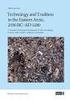 Udgave: Januar 2000 Meddelelse om udgaven Det følgende afsnit gælder ikke i nogen lande, hvor sådanne bestemmelser er i modstrid med lokal lov: LEXMARK INTERNATIONAL, INC. LEVERER DENNE PUBLIKATION "SOM
Udgave: Januar 2000 Meddelelse om udgaven Det følgende afsnit gælder ikke i nogen lande, hvor sådanne bestemmelser er i modstrid med lokal lov: LEXMARK INTERNATIONAL, INC. LEVERER DENNE PUBLIKATION "SOM
Udskrivningsvejledning
 Side 1 af 19 Ilægning af papir i bakken til 250 ark eller 550 ark FORSIGTIG! RISIKO FOR SKADE: Isæt hver enkelt bakke separat for at reducere risikoen for, at udstyret bliver ustabilt. Sørg for, at alle
Side 1 af 19 Ilægning af papir i bakken til 250 ark eller 550 ark FORSIGTIG! RISIKO FOR SKADE: Isæt hver enkelt bakke separat for at reducere risikoen for, at udstyret bliver ustabilt. Sørg for, at alle
VEJLEDNING FOR SOFTWARE INSTALLATION OG USB TILSLUTNING
 VEJLEDNING FOR SOFTWARE INSTALLATION OG USB TILSLUTNING LYT1254-007A COPYRIGHT 2004 VICTOR COMPANY OF JAPAN, LTD. M4D3 DSC DANSK Trykt i Tyskland 0104HOH-ID-VE Dette dokument indeholder grundlæggende oplysninger
VEJLEDNING FOR SOFTWARE INSTALLATION OG USB TILSLUTNING LYT1254-007A COPYRIGHT 2004 VICTOR COMPANY OF JAPAN, LTD. M4D3 DSC DANSK Trykt i Tyskland 0104HOH-ID-VE Dette dokument indeholder grundlæggende oplysninger
Hurtig installationsanvisning DCP-4020C
 Hurtig installationsanvisning DCP-4020C Før du kan bruge DCP en, skal du opsætte hardwaren og installere driveren. Læs Installationsanvisningen, og følg de enkle instruktioner for at få hjælp til at starte
Hurtig installationsanvisning DCP-4020C Før du kan bruge DCP en, skal du opsætte hardwaren og installere driveren. Læs Installationsanvisningen, og følg de enkle instruktioner for at få hjælp til at starte
Dansk. R4C428 short.bk Rev_C. Alt-i-et-produkt. Trykt på genbrugspapir. Proof Sign-off: tanto name leader name editor name.
 Proof Sign-off: A5 size Front.fm 10/13/99 Pass 3 Alt-i-et-produkt Dansk!" #"$ %"&#"&'"$ ( #"$ )!" #"$ %"&#"&'"$ * * +,-!" #"$ %"&#"&'"$ (!" #"$ %"&#"&'"$ #"$(!" #"$ %"&#"&'"$!" #"$ %"&#"&'"$!" #"$ %"&#"&'"$
Proof Sign-off: A5 size Front.fm 10/13/99 Pass 3 Alt-i-et-produkt Dansk!" #"$ %"&#"&'"$ ( #"$ )!" #"$ %"&#"&'"$ * * +,-!" #"$ %"&#"&'"$ (!" #"$ %"&#"&'"$ #"$(!" #"$ %"&#"&'"$!" #"$ %"&#"&'"$!" #"$ %"&#"&'"$
Start her. Fjern tapen. Find komponenter
 2004 Hewlett-Packard Development Company, L.P. English Arabic Bahasa Português Hrvatski Cesky Dansk Nederland Suomi Français Deutsch Greek Hangul Hebrew Magyar Italiano Español 2004 Hewlett-Packard Development
2004 Hewlett-Packard Development Company, L.P. English Arabic Bahasa Português Hrvatski Cesky Dansk Nederland Suomi Français Deutsch Greek Hangul Hebrew Magyar Italiano Español 2004 Hewlett-Packard Development
Kvikreference. Kvikreference 2013. 5 - 1 -
 Kvikreference 2013. 5-1 - Indhold 1 Lær om printeren... 3 Brug af printerkontrolpanelet... 3 Forståelse af rækkefølgen af lys på printerkontrolpanelet... 4 2 Påfyldning af papir og specielt medie... 9
Kvikreference 2013. 5-1 - Indhold 1 Lær om printeren... 3 Brug af printerkontrolpanelet... 3 Forståelse af rækkefølgen af lys på printerkontrolpanelet... 4 2 Påfyldning af papir og specielt medie... 9
Nokia C110/C111 Kort til trådløst LAN Installationsvejledning
 Nokia C110/C111 Kort til trådløst LAN Installationsvejledning OVERENSSTEMMELSESERKLÆRING Vi, NOKIA MOBILE PHONES Ltd, erklærer som eneansvarlige, at produkterne DTN-10 og DTN-11 er i overensstemmelse med
Nokia C110/C111 Kort til trådløst LAN Installationsvejledning OVERENSSTEMMELSESERKLÆRING Vi, NOKIA MOBILE PHONES Ltd, erklærer som eneansvarlige, at produkterne DTN-10 og DTN-11 er i overensstemmelse med
Hurtig reference. Beskrivelse af kontrolpanelet. Beskrivelse af indikatorerne på kontrolpanelet. Hurtig reference
 Hurtig reference Beskrivelse af kontrolpanelet Printerens kontrolpanel har to knapper og seks indikatorer. Der er både en knap og en indikator for funktionen Fortsæt. Lys angiver printerens status. Knapperne
Hurtig reference Beskrivelse af kontrolpanelet Printerens kontrolpanel har to knapper og seks indikatorer. Der er både en knap og en indikator for funktionen Fortsæt. Lys angiver printerens status. Knapperne
Eksterne enheder. Dokumentets bestillingsnr.:
 Eksterne enheder Dokumentets bestillingsnr.: 419666-081 Januar 2007 I denne vejledning får du forklaret, hvordan du anvender valgfrie, eksterne mediekort med computeren. Indholdsfortegnelse 1 Brug af en
Eksterne enheder Dokumentets bestillingsnr.: 419666-081 Januar 2007 I denne vejledning får du forklaret, hvordan du anvender valgfrie, eksterne mediekort med computeren. Indholdsfortegnelse 1 Brug af en
KORT VEJLEDNING TIL NOKIA MODEM OPTIONS
 KORT VEJLEDNING TIL NOKIA MODEM OPTIONS Copyright 2003 Nokia. Alle rettigheder forbeholdes 9356502 Issue 1 Indhold 1. INTRODUKTION...1 2. INSTALLATION AF NOKIA MODEM OPTIONS...1 3. TILSLUTNING AF NOKIA
KORT VEJLEDNING TIL NOKIA MODEM OPTIONS Copyright 2003 Nokia. Alle rettigheder forbeholdes 9356502 Issue 1 Indhold 1. INTRODUKTION...1 2. INSTALLATION AF NOKIA MODEM OPTIONS...1 3. TILSLUTNING AF NOKIA
Installations- og brugervejledning. Installasjons- og brukerveiledning. Handbok fšr installation och daglig anvšndning
 Installations- og brugervejledning Installasjons- og brukerveiledning Asettelu ja pšivittšinen kšyttš Handbok fšr installation och daglig anvšndning SCA-4008996 Dansk Alle rettigheder forbeholdes. Ingen
Installations- og brugervejledning Installasjons- og brukerveiledning Asettelu ja pšivittšinen kšyttš Handbok fšr installation och daglig anvšndning SCA-4008996 Dansk Alle rettigheder forbeholdes. Ingen
INSTALLATIONS- OG REFERENCEVEJLEDNING ECR8200SPROGRAMMING UTILITY. Code: 577601
 INSTALLATIONS- OG REFERENCEVEJLEDNING ECR8200SPROGRAMMING UTILITY DK Code: 577601 PUBLIKATION, DER UDGIVES AF: Olivetti S.p.A. www.olivetti.com Copyright 2012, Olivetti Alle rettigheder forbeholdes Vi
INSTALLATIONS- OG REFERENCEVEJLEDNING ECR8200SPROGRAMMING UTILITY DK Code: 577601 PUBLIKATION, DER UDGIVES AF: Olivetti S.p.A. www.olivetti.com Copyright 2012, Olivetti Alle rettigheder forbeholdes Vi
KORT VEJLEDNING TIL. Installation af Nokia Connectivity Cable Drivers
 KORT VEJLEDNING TIL Installation af Nokia Connectivity Cable Drivers Indholdsfortegnelse 1. Indledning...1 2. Nødvendige elementer...1 3. Installation af Nokia Connectivity Cable Drivers...2 3.1 Inden
KORT VEJLEDNING TIL Installation af Nokia Connectivity Cable Drivers Indholdsfortegnelse 1. Indledning...1 2. Nødvendige elementer...1 3. Installation af Nokia Connectivity Cable Drivers...2 3.1 Inden
Kvik Setup Guide. A. Åbn kontrolpanelets låg ved at trække det mod dig selv (1) og så løfte det øverste låg tilbage (2). Papirstøtte.
 MFC-580 Kvik Setup Guide Version B MANGE TAK! FORDI DU KØBTE EN BROTHER MASKINE. VI ER SIKRE PÅ, AT DU VIL BLIVE IMPONERET OVER DEN BEKVEMME MÅDE DIN NYE MASKINE UDFØRER SÅ MANGE OPGAVER PÅ OG OVER DE
MFC-580 Kvik Setup Guide Version B MANGE TAK! FORDI DU KØBTE EN BROTHER MASKINE. VI ER SIKRE PÅ, AT DU VIL BLIVE IMPONERET OVER DEN BEKVEMME MÅDE DIN NYE MASKINE UDFØRER SÅ MANGE OPGAVER PÅ OG OVER DE
Vejledning. Indhold. 1. Kryptering. 2. Vigtig information
 Vejledning Afdeling UCL Erhvervsakademi og Professionshøjskole IT Oprettet 12.09.2019 Redigeret 25.10.2019 Udarbejdet af Lone Petersen Dokumentnavn (DK) Bitlocker og FileVault kryptering studerende UCL
Vejledning Afdeling UCL Erhvervsakademi og Professionshøjskole IT Oprettet 12.09.2019 Redigeret 25.10.2019 Udarbejdet af Lone Petersen Dokumentnavn (DK) Bitlocker og FileVault kryptering studerende UCL
Kvik Setup Guide. af pap Scannerlågsudløser. C. Luk scannerlåget. Indstil landet (ikke sproget)
 MFC-590 Kvik Setup Guide Version B MANGE TAK! FORDI DU KØBTE EN BROTHER MASKINE. VI ER SIKRE PÅ, AT DU VIL BLIVE IMPONERET OVER DEN BEKVEMME MÅDE DIN NYE MASKINE UDFØRER SÅ MANGE OPGAVER PÅ OG OVER DE
MFC-590 Kvik Setup Guide Version B MANGE TAK! FORDI DU KØBTE EN BROTHER MASKINE. VI ER SIKRE PÅ, AT DU VIL BLIVE IMPONERET OVER DEN BEKVEMME MÅDE DIN NYE MASKINE UDFØRER SÅ MANGE OPGAVER PÅ OG OVER DE
Softwareinstallationsguide
 Softwareinstallationsguide Denne vejledning forklarer, hvordan du installerer software via USB eller en netværksforbindelse. Tilslutning via netværk er ikke tilgængeligt for modellerne SP 200/200S/203S/203SF/204SF.
Softwareinstallationsguide Denne vejledning forklarer, hvordan du installerer software via USB eller en netværksforbindelse. Tilslutning via netværk er ikke tilgængeligt for modellerne SP 200/200S/203S/203SF/204SF.
Kvikreference. Kvikreference 2013. 5 - 1 -
 Kvikreference 2013. 5-1 - Indhold 1 Lær at bruge printeren... 3 Brug af printerkontrolpanelet... 3 Det betyder farverne på indikatoren og lysene på knappen Standby... 4 Indstilling af papirformat og type...
Kvikreference 2013. 5-1 - Indhold 1 Lær at bruge printeren... 3 Brug af printerkontrolpanelet... 3 Det betyder farverne på indikatoren og lysene på knappen Standby... 4 Indstilling af papirformat og type...
ClassPad Add-In Installer
 Til ClassPad 300/ClassPad 300 PLUS De ClassPad Add-In Installer (program til installation af tilføjelsesprogrammer) Brugervejledning http://world.casio.com/edu/ http://classpad.net/ ClassPad Add-In Installer
Til ClassPad 300/ClassPad 300 PLUS De ClassPad Add-In Installer (program til installation af tilføjelsesprogrammer) Brugervejledning http://world.casio.com/edu/ http://classpad.net/ ClassPad Add-In Installer
Din brugermanual CANON PIXMA IP3600 http://da.yourpdfguides.com/dref/2380516
 Du kan læse anbefalingerne i brugervejledningen, den tekniske guide eller i installationsguiden. Du finder svarene til alle dine spørgsmål i i brugermanualen (information, specifikationer, sikkerhedsråd,
Du kan læse anbefalingerne i brugervejledningen, den tekniske guide eller i installationsguiden. Du finder svarene til alle dine spørgsmål i i brugermanualen (information, specifikationer, sikkerhedsråd,
5210n / 5310n Oversigtsguide
 5210n / 5310n Oversigtsguide 1 2 3 4 FORSIGTIG! Før du opsætter og bruger din Dell-printer, skal du læse og følge sikkerhedsreglerne i brugermanualen. 5 6 7 8 1 Outputexpander 2 Betjeningspanel 3 Skuffe
5210n / 5310n Oversigtsguide 1 2 3 4 FORSIGTIG! Før du opsætter og bruger din Dell-printer, skal du læse og følge sikkerhedsreglerne i brugermanualen. 5 6 7 8 1 Outputexpander 2 Betjeningspanel 3 Skuffe
Udgave 1.0 Februar 2013. Xerox Color J75 Press Hurtig startvejledning
 Udgave 1.0 Februar 2013 2012 Xerox Corporation. Alle rettigheder forbeholdt. Xerox og Xerox og figurmærket er varemærker tilhørende Xerox Corporation i USA og/eller andre lande. BR4008 Indholdsfortegnelse
Udgave 1.0 Februar 2013 2012 Xerox Corporation. Alle rettigheder forbeholdt. Xerox og Xerox og figurmærket er varemærker tilhørende Xerox Corporation i USA og/eller andre lande. BR4008 Indholdsfortegnelse
Labelprinter Hurtig installationsvejledning QL-800
 Labelprinter Hurtig installationsvejledning QL-800 QL-800 Hurtig installationsvejledning (dansk) Labelprinter QL-800 Trykt i Kina D00N1H001 Hurtig installationsvejledning (dansk) Tak, fordi du har købt
Labelprinter Hurtig installationsvejledning QL-800 QL-800 Hurtig installationsvejledning (dansk) Labelprinter QL-800 Trykt i Kina D00N1H001 Hurtig installationsvejledning (dansk) Tak, fordi du har købt
Brugervejledning. Indhold
 Brugervejledning Indhold Sådan finder du rundt i brugervejledningen.......................... 2 Installation..................................... 3 Sådan tilsluttes printeren med et parallelt printerkabel...............
Brugervejledning Indhold Sådan finder du rundt i brugervejledningen.......................... 2 Installation..................................... 3 Sådan tilsluttes printeren med et parallelt printerkabel...............
1 Generel Information. 2 Installation af drivere. 3 Udskrivning. 4 Afsendelse af en fax. Indholdsfortegnelse
 Macintosh Tillæg Læs denne vejledning omhyggeligt før du tager produktet i brug og opbevar den et praktisk sted for fremtidig brug. Sørg for at læse de vigtige oplysninger i Brugsanvisningen før du tager
Macintosh Tillæg Læs denne vejledning omhyggeligt før du tager produktet i brug og opbevar den et praktisk sted for fremtidig brug. Sørg for at læse de vigtige oplysninger i Brugsanvisningen før du tager
Windows Vista /Windows 7 Installationsvejledning
 Laserprinterserier Windows Vista / 7 Installationsvejledning Inden printeren tages i brug, skal hardwaret opsættes og driveren installeres. Læs venligst Hurtig installationsvejledning og denne Windows
Laserprinterserier Windows Vista / 7 Installationsvejledning Inden printeren tages i brug, skal hardwaret opsættes og driveren installeres. Læs venligst Hurtig installationsvejledning og denne Windows
Lexmark Z42, Z43. Brugerhåndbog til Windows 95 og Windows 98. Color Jetprinter TM
 Lexmark Z42, Z43 Brugerhåndbog til Windows 95 og Windows 98 Color Jetprinter TM Udgave: Februar 2001 Det følgende afsnit gælder ikke i lande, hvor sådanne bestemmelser er i modstrid med lokal lov: LEXMARK
Lexmark Z42, Z43 Brugerhåndbog til Windows 95 og Windows 98 Color Jetprinter TM Udgave: Februar 2001 Det følgende afsnit gælder ikke i lande, hvor sådanne bestemmelser er i modstrid med lokal lov: LEXMARK
